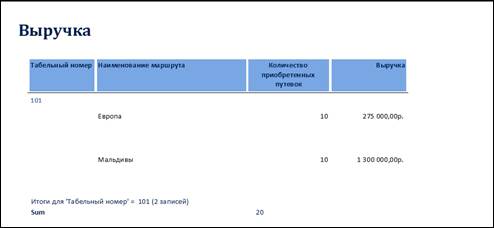1. Создайте форму по таблице Клиенты и сохраните под именем Клиенты.
2. Создайте в форме Клиенты кнопку Печать.
3. В форме Сотрудники поместите кнопку для перехода на следующую запись.
4. В форме Сотрудники поместите кнопку, запускающую запрос на обновление Надбавка.
5. В форме Клиенты добавьте элемент управления Список, позволяющий выбирать форму оплаты путевок: наличный расчет, безналичный расчет, взаимозачет.
Лабораторная работа 9
Создание отчетов
Отчеты – традиционная форма представления информации для управления. Отчеты выводятся на экран, принтер или в файл для передачи по каналам связи, размещаются на Web–серверах. Отчеты создаются на основе базовых таблиц, запросов, выборки данных и перекрестных запросов.
 По уровню структурной сложности отчеты делятся на простые (подготовленные на основе одной таблицы или запроса), многотабличные (несколько таблиц). По числу выводимых строк в области данных отчеты делятся на однозаписные и многозаписные. Можно создавать подчиненные отчеты.
По уровню структурной сложности отчеты делятся на простые (подготовленные на основе одной таблицы или запроса), многотабличные (несколько таблиц). По числу выводимых строк в области данных отчеты делятся на однозаписные и многозаписные. Можно создавать подчиненные отчеты.
Отчеты создаются на вкладке Создание с помощью командных кнопок группы Отчеты:
Отчеты создаются несколькими способами:
- Отчет – быстрое создание отчета без запроса дополнительной информации. В отчете будут представлены все записи базовой таблицы или запроса.
- Конструктор – самый трудоемкий и вместе с тем гибкий вариант создания отчетов. Новые элементы управления и поля добавляются в отчет путем их размещения в сетку конструктора макета. В окне свойств доступны многочисленные параметры, с помощью которых можно настроить отчет.
- Мастер отчетов – специальная программа для автоматизации создания отчетов. Предоставляет больше возможностей относительно выбора полей для включения в отчет. При этом можно указать способ группировки и сортировки данных, а также включить в отчет поля из нескольких таблиц или запросов, если отношения между этими таблицами и запросами заданы заранее.
- Почтовые наклейки – подготовка наклеек в одном из стандартных форматов.
- Пустой отчет – позволяет создать отчет «с нуля».
Задание 9
1. Создайте отчет по таблице Сотрудники:
- установите курсор на таблицу Сотрудники;
- выберите инструмент Отчет ( вкладка Создание группа Отчеты);
- просмотрите и сохраните сформированный отчет под именем Сотрудники.
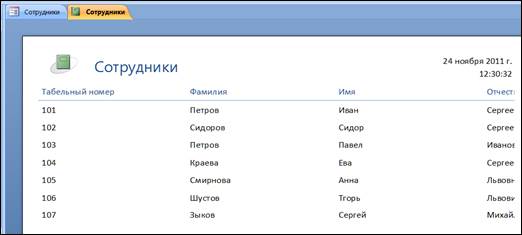
2. Создайте отчет по запросу Отчет о работе сотрудника:
- установите курсор на запросе Отчет о работе сотрудника;
- выберите инструмент Отчет;
- просмотрите и сохраните сформированный отчет под именем Отчет о работе сотрудника.
3. Создайте отчет по запросу Выручка:
- выберите инструмент Мастер отчетов;
- отберите из запроса Выручка поля – Табельный номер, Количество приобретенных путевок, Наименование маршрута, Выручка;
 - нажмите кнопку Далее;
- нажмите кнопку Далее;
- добавьте уровни группировки – Табельный номер, нажав кнопку;
- нажмите кнопку Далее;
- нажмите кнопку Итоги и установите итоговые значения поля Выручка и Количество приобретенных путевок – Sum, нажмите кнопки ОК и Готово;
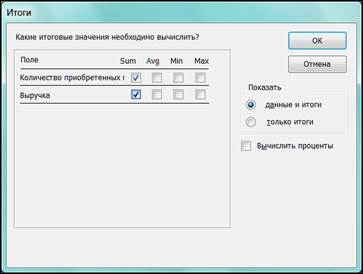
- задайте имя отчета – Итоговая выручка, просмотрите отчет;
- при необходимости скорректируйте величину полей в режиме Конст-руктор.